Перемычки на жестких дисках (джамперы) показывают компьютеру, какое же, из двух устройств на "канале" (контроллере) основное – ведущее («Master»). И, какое, второго плана – ведомое, подчиняется («Slave»). Вернее сказать, с их помощью устанавливается предназначение дисков: тот, на котором расположена операционная система - «Master», а дополнительный диск - «Slave».
Перед физическим подключением жесткого диска к соответствующему разъему необходимо настроить его как владельца или ведомого. Для этой цели и очень близко к 40-контактному разъему, имеются перемычки конфигурации. Мы должны следовать инструкциям производителя, чтобы правильно установить мосты; принимая во внимание, что если есть только один жесткий диск или он идет до конца кабеля, он должен быть сконфигурирован как владелец, и если он идет в центральную часть кабеля, как ведомый.
Когда этот мост закрыт, ускоряется скорость передачи устройства, но может вызвать проблемы с некоторыми операционными системами. По умолчанию используется открытый мост. Кроме того, необходимо, чтобы жесткий диск получал питание от источника. Для этого источник питания компьютера должен иметь свободный кабель, который будет подключаться к жесткому диску.
То есть, для корректной загрузки и функционирования системы, необходимо диски сначала сконфигурировать. Выполнить такое возможно, используя перемычку. Если, желаете операционную систему поставить на новый диск - переведите перемычку в позицию «Master». Тогда, на имеющемся «старом» диске джампер должен находиться в положении «Slave». Если же, установленный диск выступает в роли основного - на новом жестком диске перемычка должна быть в варианте «Slave».
Излишне говорить, что мы должны использовать соответствующие винты, чтобы избежать перфорирования устройства и повреждения его. Для большинства жестких дисков необходим свободный отсек в 3 дюйма и половину. Если нет свободных отсеков этого типа, но 5 и четверть дюйма, необходимо будет использовать адаптер. На этом этапе мы завершили физическую установку. В любом случае, опыт рекомендует не закрывать компьютер, пока мы не проверим, что он действительно работает.
На этом этапе мы можем включить компьютер. Если он не запускается, нам нужно будет проверить соединения и мосты предыдущего раздела. Мы вводим программу установки таким образом, как указано на компьютере. В меню «Настройка» мы ищем возможность автоматического определения жестких дисков. Для каждого жесткого диска мы должны выбрать режим, в котором он будет работать. Однако мы поговорим об этом позже.
Благодаря джамперу система «осознает», от какого именно диска поступает запрос.
Необходимы такие перемычки, в основном, применительно к жестким дискам, поддерживающим режим IDE.
Физически, перемычка – это небольшой ползунок, сделанный из металла и покрытый пластиком. На рисунке вверху перемычка показана в красном прямоугольнике.
Логическая установка как таковая на жестком диске в компьютере завершена. Следующим шагом будет разделение жесткого диска и настройка каждого из разделов для конкретной файловой системы. Предупреждение. Удаление раздела связано с потерей всех ваших данных.
До недавнего времени он допускает нечто совершенно немыслимое: изменяйте размер раздела и его местоположение, не теряя его содержимого. Среди дополнительных опций выделяется изменение размера группы раздела без ущерба для его содержимого. Оба позволяют активировать основной раздел, который вы хотите запустить.
![]()
Она соединяет два металлических контакта.

Обеспечивает прохождение электричества между ними.

Необходимая информация о контактах обычно представлена непосредственно на поверхности винчестера. На рисунке вверху наклейка на диске. На ней расписаны возможные действия с перемычкой - «Options jumper block».
Чтобы иметь доступ к этим утилитам, у нас должен быть загрузочный жесткий диск или дискета с системой. Если на первом жестком диске нет системы, нет выбора, кроме как загружаться с гибкого диска. Чтобы увидеть график, выберите «Загрузить» в верхнем меню.
При внесении изменений в разделы вашего жесткого диска более целесообразно иметь гибкий диск с системой, так как это будет единственный способ получить доступ к компьютеру, если ваш жесткий диск потеряет загрузку. После создания разделов необходимо отформатировать каждый из них. Если это раздел, который будет содержать операционную систему, сама программа установки проведет нас через этот процесс. Но если раздел будет предназначен для программ или данных операционной системы, эта операция будет необходима для этого из инструментов, предоставляемых установленной операционной системой.
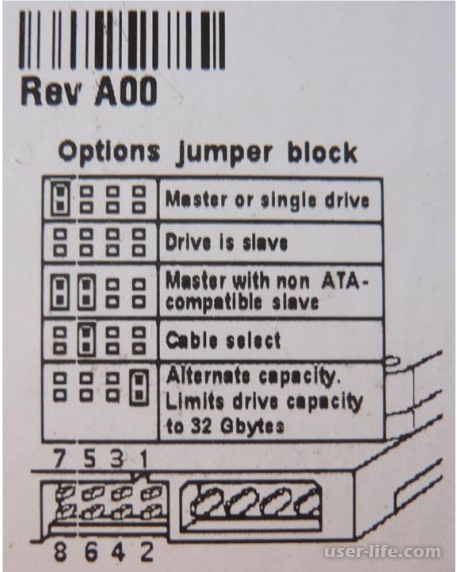
Согласно тексту, при наявности пары дисков, положение №1 (Master of Single drive) – джампер на крайних слева контактах - устройство ведущее (Master).
При следующем положении «Drive is Slave» – диск, с подключенными двумя устройствами, является ведомым.
Позиция №3 - "Режим подключения мастера с устройством без опознания", все ясно.
Положение №4 – функционирование устройства определяется специальным кабелем.
В пятом случае – имеющаяся система распознает исключительно объем данного диска.
Практически, интересна первая пара вариантов.
Форматирование раздела включает в себя уничтожение всех ваших данных. Активировать загрузочный раздел. После создания и форматирования всех разделов необходимо активировать этот раздел первого жесткого диска, который мы хотим запустить, когда компьютер включен.
Это приводит к тому, что наш компьютер не распознает современный жесткий диск большой емкости или что он распознает только часть. Для жестких дисков, которые превышают этот предел, это рекомендуемый вариант. После того, как на жестком диске имеются данные, режим жесткого диска не должен изменяться, так как секторы маршрутизируются по-разному, и это может привести к потере данных. Вопрос или комментарий посетителя.
Перемычки, или места, где их устанавливать, имеют и накопители SATA. Но, нужды в определении «Master» («Slave») нет. Достаточно HDD с материнской платой и блоком питания соединять кабелями. Потребность в джампере возникнуть может чрезвычайно редко.
У SATA-II перемычка расположена в замкнутом состоянии, при таком положении уменьшается скорость функционирования устройства до SATA150. Взамен возможной SATA300. Используется при потребности в обратной совместимости с некоторыми SATA-контроллерами (например, встроенными в чипсеты VIA). Подобное ограничение реально не оказывает никакого влияния на работу устройства. Пользователь их не замечает.
На жестком диске может не быть перемычки? У вас есть сомнения? Вам нужно задать другой вопрос? Мы отвечаем на ваш адрес электронной почты: напишите здесь. Написать комментарий или вопрос здесь. Другие вопросы и связанные с ними ответы. Скорее всего, ваш жесткий диск вот-вот сломается.
Да, посмотрите на эту ссылку это определение материнской платы. Этот документ содержит очень техническую процедуру. Лицо, выполняющее процедуру, должно иметь опыт работы с оборудованием и программным обеспечением. Края металлических панелей могут срезать кожу. Будьте осторожны, чтобы не царапать кожу на металлических краях внутри компьютера.
Теперь Вам известно, для чего необходимы перемычки на жестком диске.
Перед тем, как переставлять на нем какие-либо перемычки , завершите работу операционной системы, отключите питание компьютера, снимите с жесткого диска шлейф и кабель питания, предварительно запомнив их положения, а затем снимите и сам накопитель (без этого вы не увидите расположенной на нем наклейки).
Это оборудование содержит компоненты, которые могут быть повреждены электростатическим разрядом. Для получения дополнительной информации о конкретной теме щелкните заголовок или знак плюс, который сопровождает его, чтобы развернуть информацию. Перемычка представляет собой небольшой металлический штырь, защищенный прямоугольным куском пластмассы. Перемычки предназначены для скольжения и соединения двух металлических штифтов, чтобы между ними могло течь электричество.
Перед использованием перемычек необходимо знать конфигурацию жесткого диска для каждой пары контактов. Некоторые диски используют конфигурацию по умолчанию, когда перемычка не подключена. Конфигурации жесткого диска могут быть следующими, но не ограничиваются.
Ознакомьтесь с изображениями на наклейке. В случае, если у вас жесткий диск с интерфейсом IDE, на этой наклейке обычно приведены три схемы расположения джамперов: для режимов "Master", "Slave" и "Cable select". Иногда имеется и четвертый рисунок, показывающий, как поставить перемычки для того, чтобы искусственно сократить объем накопителя до 32 гигабайт (это бывает необходимо для работы со старыми материнскими платами). В операционной системе Linux использовать этот режим обычно не требуется даже при использовании таких плат, поскольку эта ОС работает с жесткими дисками напрямую.
Устройство может быть настроено автоматически с помощью совместимой системы. . Если вы не можете найти имена назначений контактов на жестком диске, вам нужно будет обратиться к информации производителя накопителя - либо на веб-сайте поддержки, либо в руководствах, которые сопровождали привод при покупке.
Штыри обычно расположены на задней панели привода рядом с ленточным кабельным разъемом. Для конфигурации привод должен иметь три или четыре пары контактов. Затем вам необходимо знать местоположение и тип каждого доступного соединителя канала на системной плате. Существуют два основных типа разъемов, используемых приводами.
Сами перемычки найдите на той же боковой стенке, что и разъемы. Определить, где у поля для установки джамперов находится верх, можно по ориентирам, которые обычно также показаны на рисунке. Таким ориентиром может быть, например, отсутствующий вывод.
Сами перемычки перемещайте при помощи миниатюрных плоскогубцев. Иногда один вариант настройки накопителя требует меньшего количества джамперов, чем другой. Поэтому, если у вас остались лишние перемычки , сохраните их, поскольку в дальнейшем может потребоваться вернуть все обратно.
Наконец, тип используемого кабеля также может повлиять на конфигурацию дисков. Вы можете подключить до двух устройств на одном и том же ленточном кабеле, пока кабель имеет три разъема. Теперь, когда вы знаете конфигурацию жестких дисков, разъемов каналов и типов кабелей, вы можете проверить настройки перемычек.
Нажмите соответствующий заголовок ниже, чтобы развернуть информацию. Вам нужно больше места на вашем компьютере? В этой статье вы найдете несколько простых шагов о том, как добавить новый жесткий диск на компьютер. Каждый из этих параметров изменит работу вашего компьютера и вызовет непреднамеренные последствия. Если нет, избегайте делать это после ходьбы босиком по ковру или накапливания статического электричества каким-то другим способом Если вы можете заменить диск, содержащий системные папки, это трудно сделать. Однако диски, содержащие только данные, могут быть заменены.
- Большинство жестких дисков чувствительны к статическому электричеству.
- Обязательно заземляйтесь при установке нового диска.
В очень редких случаях наклейка с иллюстрацией на приводе отсутствует. Оказавшись в такой ситуации, сообщите модель накопителя в форум , где общаются специалисты по ремонту жестких дисков. Попросите их дать схему расположения джамперов на приводе этой модели.
Когда на одном шлейфе расположены два устройства (неважно, жесткие диски или оптические приводы), следует либо на одном из них выбрать режим "Master", а на другом - "Slave", либо на обоих выбрать режим "Cable select".
Если это невозможно, просто не пытайтесь выполнить установку перед тем, как ходить босиком по ковру или тому подобное. Каждая установка изменяет способ работы вашего компьютера, и вы можете в конечном итоге сделать его неоперабельно непреднамеренно. Более того, некоторые компактные корпуса могут работать по-разному. Хотя можно изменить жесткий диск, содержащий корень файловой системы, это сложно. Не используйте эти инструкции для замены системного диска. Однако диски данных можно заменить. Обратите внимание, что вам может потребоваться временно отключить старый диск для передачи данных на новый диск.
- Прочтите инструкции на упаковке, чтобы установить их.
- Большинство жестких дисков чувствительны к электростатической разрядке.
- Соблюдайте правильную работу при выполнении процедуры.
- Кроме того, чтобы снизить риск, обращаться с жестким диском как можно меньше.
У накопителей с интерфейсом SATA режимы "Master" и "Slave" отсутствуют. Джамперы у них предназначены для других целей. Наиболее распространены перемычки для снижения скорости обмена данными с 3 до 1,5 гигабит в секунду. Они предназначены для обеспечения совместимости жесткого диска со старыми материнскими платами. Иногда встречаются джамперы, управляющие режимом энергосбережения. Их назначение практически всегда указано на наклейке привода.
Важность этого компонента связана с тем, что он несет ответственность за хранение наших данных. Например, для компаний, которые полагаются исключительно на компьютеры, данные о дебиторской задолженности гораздо более ценны, чем сами компьютеры. То есть данные записываются в большом количестве и постоянно. Некоторые считают это входной и выходной периферией. Другие люди считают это запоминающим устройством. И еще есть те, кто говорит, что жесткий диск является вспомогательной памятью микро. Однако мы просто знаем, что это компонент, где мы можем записывать и читать все виды информации.
Изменив положение перемычек, установите накопитель на место платой вниз, закрепите его, затем подключите кабели таким же образом, как они были подключены ранее. Включите компьютер и убедитесь, что все приводы работоспособны.
Когда в жестких дисках используется 80-жильный кабель (шлейф IDE), можно подключить два устройства на один шлейф, "связанных" с помощью джамперов . Типичный джампер - перемычка, определяющая преимущество одного жесткого диска при установке второго и дополнительных. Идея его в том, чтобы смыкать накоротко два контакта на системной плате.
Жесткий диск - Внутренний вид Части жесткого диска Плиты Вал и двигатель Рекордерные головки Руки Привод Разъемы и перемычки. Пластины просверливаются в центре, через который проходит ось поворота. Пластины вращаются благодаря двигателю, расположенному на оси вращения. Узел дискового плеча установлен на одной детали, называемой водителем.
Блюда Первоначально мы рассмотрим логическую форму блюд, а затем углубимся в их физическую форму и работу. Каждая поверхность посуды на жестком диске содержит десятки миллиардов битов данных. Для доступа к этим данным у каждого блюда есть нижняя головка и верхняя головка. Сами данные хранятся в концентрических кругах на пластинке, называемой треками. Каждый трек в свою очередь состоит из секторов по 512 байт. Обычно между секторами имеется пространство, как показано на рисунке сбоку.
Инструкция
Главный будет называться "master" - с него загружается основная система, а второстепенный - "slave". Об этом указывают надписи на джампере и на плате. Рядом обычно размещена схема , на которой указаны разные положения перемычек. Эта схема не универсальная , для каждой модели и разных производителей она различна. Информацию по подключению возможно найти также на сайте производителя по модели компьютера.
Каждый жесткий диск состоит из одного или нескольких блюд, где хранится информация. Жесткие диски ноутбуков обычно составляют 5 дюймов. Есть также 8-дюймовые и 1-дюймовые драйверы, которые используются в портативном оборудовании. Блюда состоят из двух слоев. Первый - это жесткий слой, который обеспечивает структурную поддержку диска, а второй представляет собой слой магнитных носителей, в котором данные хранятся надлежащим образом.
Жесткий слой, который поддерживает дисковые пластины, должен быть изготовлен из материала, который является легким, прочным и из которого могут быть сделаны гладкие поверхности. Жесткий слой дисковых пластин обычно изготовлен из алюминиевых сплавов. В настоящее время некоторые блюда изготовлены из стеклянных сплавов и гибридных стеклянных и керамических материалов.
Можно не назначать устройству строго master/slave, а установить Cable Select. При работе компьютера диски сами распределятся, какой из них доминирующий, а какой второстепенный. Это происходит благодаря подключению устройства к тому или иному разъему на шлейфе.
По сути, термины Master и Slave очень абстрактны, у накопителя "master", нет никакого преимущества перед жестким диском , сконфигурированным как "slave". Но как правило, главным при подключении будет жесткий диск, второстепенным - СD-ROM.
Подключая второй винчестер, один из шлейфов загрузите двумя жесткими дисками, определив при этом "Мастера" и "Подчиненного" на материнской плате.
CD-ROM подключите вторым шлейфом ко второму каналу на материнской плате и выставьте на нем "Мастер". Если в системе один жесткий диск и CD-ROM, то правильным будет определить их место на разных шлейфах, чтобы не загружать контроллер.
Видео по теме
Вернуть поврежденный жесткий диск в магазин можно в течение 14 дней после покупки после проведения экспертизы качества и письменного заявления. Вернуть жесткий том к жизни, т.е. попытаться восстановить утраченные данные с него, в некоторых случаях можно и в домашних условиях с использованием специальных программ.

Инструкция
Как только произошла утрата информации, сохранявшейся на диск е, следует немедленно выключить компьютер, открыть его корпус и достать винчестер. Необходимость этих действий вызывается тем, что данные, которые могли бы быть восстановлены, скорее всего будут перезаписаны при запуске системы. Поэтому не пытайтесь работать на компьютере с утраченной информацией.
Попробуйте подключить винчестер с данными к другому компьютеру в режиме Slave. Воспользуйтесь специализированным приложением PC Inspector File Recovery, доступным для бесплатной загрузки в интернете. Программа выполнит поиск удаленных файлов и выведет отчет на экран компьютера , Выберите необходимые и сохраните их.
При неотображении томов в приложении «Проводник Windows» рекомендуется использование программы MBRTool. Программа бесплатна и распространяется свободно. Причиной неполадки может быть повреждение главной загрузочной таблицы (MBR), точнее ее таблиц секторов. MBRTool выполнит анализ существующих структур файлов и восстановит поврежденные таблицы.
Выполните проверку диск а на поврежденные секторы. Обратите внимание на то, что мастера сервисных центров не рекомендуют использование встроенных утилит ScanDisk или F Disk. Предпочтение отдается программному обеспечению производителя жесткого диск а, а восстановление bad секторов - специализированной утилите dd_rescue. Считается что эта Linux-программа может вернуть к жизни максимальное количество поврежденных секторов винчестера.
Появление характерного запаха может означать, что перегорел контроллер. В этом случае можно попытаться заменить плату на такую же с запасного диск а. Для этой операции достаточно отвертки. При более серьезных механических повреждениях рекомендуется обратиться в сервисный центр.
Видео по теме
Источники:
- Семь этапов диагностики ошибок в 2017
Жесткий диск , или винчестер, является основным устройством для хранения информации в системном блоке. От его характеристик в немалой степени зависит быстродействие компьютера и сохранность данных.

